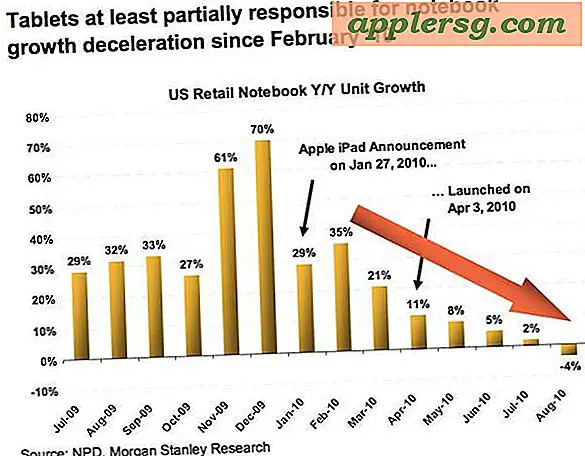Hoe hernoem je een map in iOS voor iPhone en iPad

Als je de naam van een map in iOS op je iPhone, iPad of iPod touch moet veranderen, zul je merken dat het proces om mapnamen te veranderen een complete fluitje van een cent is.
Deze walkthrough laat je zien hoe je elke mapnaam in iOS kunt hernoemen, het werkt precies hetzelfde op iPhone en iPad.
Hoe een map hernoemen op iPhone en iPad
Als u de naam van een map op iOS wilt wijzigen, moet u de volgende stappen uitvoeren, ongeacht de versie van iOS die u op het apparaat in kwestie hebt:
- Ga naar het startscherm van je iOS-apparaat
- Tik op de mapnaam die je wilt wijzigen en houd deze ingedrukt, blijf wachten totdat je de pictogrammen ziet schudden
- Zodra het geschetste tekstvak boven aan de map wordt weergegeven, tikt u gewoon daar in om de cursor te verplaatsen en typt u de nieuwe naam in
- Wanneer u klaar bent met het hernoemen van de map, drukt u op de startknop van uw iPhone, iPad of iPod touch om de naamswijziging in te schakelen en op te slaan

Dat is alles wat er is, u kunt dan doorgaan met het hernoemen van andere mappen, indien gewenst.
Vrij simpele tip toch? Voor degenen onder ons die al een tijdje iOS gebruiken, is het misschien algemeen bekend dat ze van map veranderen, maar een vriend van mij heeft net een iPhone (Android-switcher!) Gekregen en dit was een van de eerste vragen die ze voor me hadden.

Nu, als je nog creatiever wilt worden en je vindt de normale mapnamen een beetje saai, dan kun je de mapnamen in iOS echt aanpassen door Emoji en Wingdings toe te voegen als onderdeel van de mapnamen, waardoor de mappen er echt gestyleerd uitzien . Dit is een coole truc om te customizen als je iets een beetje op je startscherm wilt zien.
Oh en tussen haakjes, je kunt mappen hernoemen in alle versies van iOS die mappen ondersteunen. Eerdere versies van iOS werken precies hetzelfde voor het hernoemen van een map, het ziet er net zo anders uit zoals:

Of u nu oud of nieuw bent op de iPhone of iPad, we hebben nog veel meer iOS-tips, dus kijk zeker even! Oh, en als je een Mac-gebruiker bent, ben je misschien blij om te weten dat je ook gemakkelijk map- en bestandsnamen kunt wijzigen op een Mac met een vergelijkbare truc.